この展開オプションでは、プライベートVNet展開を使用してVirtual ApplianceのScale Setを展開する方法について説明します。Azure Load
Balancerの背後にScale Setを展開することで、可用性の追加レイヤーが提供され、Virtual Applianceが障害を経験した場合でも最小限の中断で済みます。
以下の画像は、Workload VNet 1からWorkload VNet 2への東西トラフィックフローを示しています。
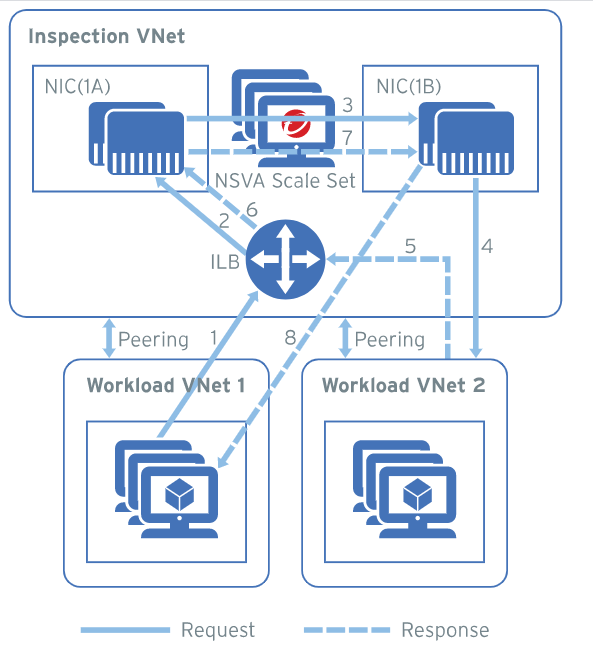
重要インターネット接続通知
Network Security Virtual Applianceの展開ステップでは、Network Security Virtual Applianceが標準の内部ロードバランサーの背後に構成されます。このロードバランサーの配置により、インターネット接続が明示的に宣言されない限り、デフォルトでアウトバウンドインターネット接続がブロックされます。この展開では、アウトバウンド接続を許可するために管理サブネットにNATゲートウェイを追加し、Network
Security Virtual ApplianceがNetwork Securityと通信できるようにします。このオプションは、Network Security
Virtual Applianceが展開される前に構成されます。
|
環境を設定するには、次のタスクを完了します:
-
管理サブネットにNATゲートウェイを追加(インターネット接続オプション)
注意開始する前にAzureの命名規則を確認してください。
|
始める前に
この展開を開始する前にAzure Monitorを設定してください。ログモニタワークスペースIDとログモニタプライマリキーを書き留めてください。
Resource Groupを作成
お使いの環境にResource Groupがまだ存在しない場合は、Resource Groupを作成してください。
手順
- [Resource groups] → [+ Add] に移動します。
- サブスクリプションを選択し、Resource Groupに名前を付けて、リージョンを選択してください。
- [Review + Create]をクリックしてください。
検査用の仮想ネットワークとサブネットを作成する
以下の手順に従って、手動でinspection-VNetとサブネットを設定してください。Network Security Virtual Applianceをデプロイする際に、すべてのサブネットを選択します。
手順
- [Virtual Networks] → [追加] に移動します。
- [Basics]タブのフィールドに値を入力し、インスタンスに
Hub-VNetという名前を付けます。 - [IPアドレス] タブで、IPv4アドレス空間を編集し、CIDRを入力します。
- Hub-VNetに5つのサブネットを追加します。[+ Add Subnet]をクリックし、この情報を入力してください。サブネット名サブネットCIDRの例
Management-subnet10.0.0.x/xInspection-subnet10.0.1.x/xSanitized-subnet10.0.2.x/xLoadbalancer-subnet10.0.3.x/x[Note:] 内部ロードバランサー (ILB) は、Azure Marketplace から Network Security Virtual Appliance をデプロイする際に作成されます。 - [Review + Create] → [Create]をクリックします。
管理サブネットにNATゲートウェイを追加する
インターネット接続通知セクションに記載されているように、Network Security Virtual ApplianceがNetwork Securityと通信できるようにするためには、管理サブネットに関連付けられたNATゲートウェイを構成に追加する必要があります。
注意Network Security Virtual Applianceをデプロイする際に、NATゲートウェイを自動的に生成するオプションがあります。Network Security Virtual ApplianceのデプロイセクションでNATゲートウェイを自動的に生成するオプションを選択するか、以下の手順を使用してNATゲートウェイを手動でデプロイしてください。
|
手順
- [NAT gateways] → [+ Add] に移動します。
- [Basics]タブに情報を入力してください。
- [Outbound IP] タブで、リソースの配置に応じて [Public IP addresses] または [Public IP prefixes] を選択します。
- パブリックIPアドレス: これは単一のIPアドレスです
- パブリックIPプレフィックス: これはパブリックIPアドレスの範囲です
- [サブネット]タブで[Hub-VNet]名を選択し、[management-subnet]を選択します。
- [Review + Create] → [Create]をクリックします。NATゲートウェイの詳細ページから[サブネット]メニューオプションをクリックすることで、NATゲートウェイ作成後に管理サブネットを関連付けることができます。
Network Security Virtual Applianceをデプロイする
Network Security Virtual Applianceは、Azure Marketplaceでパブリックオファーとして利用できます。Network Security
Virtual Applianceをデプロイするには、[Azure Portal → Marketplace → Trend Micro Cloud One™ – Network Security]に移動します。
手動で追加Azure Marketplaceの展開がVirtual ApplianceをNetwork Securityに正しく登録しない場合、Virtual Applianceを追加してください。
展開を開始する前に次の情報を収集してください。
- VNet Resource Group名
- 管理、検査 (Dataporta)、サニタイズ (Dataportb)、およびロードバランサーサブネットの名前
- お客様のTrend Micro Cloud Oneアプライアンス展開トークン
注意ベストプラクティスとして、以下の手順でResource Group、hub-VNet、およびサブネットの正確な名前をコピーして貼り付けてください。
|
手順
- Azureにログインし、[Create a resource]を選択します (これによりMarketplaceに移動します)。
- [Trend Micro Network Security]を検索。
- プランを選択の横にあるドロップダウンメニューで[Scale Set VM]を選択してください。
- [Create]をクリックしてください。
- [Basics]タブに次の情報を入力してください:
- Trend Micro Cloud Oneアプライアンス展開トークンを入力してください
- 選択した場合、公開ユーザキーを作成 (SSHキー)
- [Networking]タブで次の情報を選択してください:
- 仮想ネットワーク
- お客様がinspection-VNetで作成したすべてのサブネット
- NAT Gatewayについては、Virtual Applianceをデプロイする際に新しいNAT Gatewayを自動的に作成するには[Create new]を選択し、既に手動でNAT Gatewayを作成している場合は[Select existing]を選択してください。
- [Advanced]タブに次の情報を入力または選択してください:
- (推奨) ブート診断設定を有効にしておいてください
- ブート診断アカウントを選択するか、新しいアカウントを作成してください
- [Review + Create] → [Deploy]をクリックします。
スポーク仮想ネットワークとサブネットを作成する
Workloadサブネット用に2つのスポークVNetを作成します。すでに環境にスポークとWorkloadがある場合、この手順は省略できます。
手順
- [Virtual Networks] → [+ Add]に移動します。
- [Basics]タブのフィールドに値を入力し、インスタンスに
Spoke1-VNetという名前を付けます。 - [IPアドレス] タブで、IPv4アドレス空間を編集し、新しいアドレスを入力します。
- [+ Add Subnet]をクリックして、これらの詳細を入力してください。
- サブネット名:
Workload1-subnet - アドレス範囲 (例): 10.1.1.x/x
- サブネット名:
- [OK]をクリックします。
- [Security]タブと[Tags]タブをスキップします。
- [Review + Create] → [Create]をクリックします。
- 2番目のSpoke-VNetについても手順1~7を繰り返し、Spokeに
Spoke2-VNet、WorkloadサブネットにWorkload2-subnetという名前を付けます。
Workload仮想マシンを作成する (オプション)
この環境を概念実証として作成する場合、または環境に既存のWorkloadがない場合は、次の手順に従ってください。
手順
- [Virtual machines] → [+ Add] → [Virtual machine] に移動します。
- [Basics]タブで、必要なフィールドに入力してください。名前とインバウンドポートルールには次の値を使用します。
- 名前:
WorkloadVM - パブリック受信ポート: なし
- 名前:
- [Disks] タブで、OSディスクタイプに [Standard HDD] を選択し、他の設定を構成します。
- [Networking]タブにこれらの値を入力してください:
- 仮想ネットワーク:
<Your Spoke-VNet> - サブネット:
WorkloadSubnet - パブリック受信ポート: なし
- 仮想ネットワーク:
- 残りのタブに情報を入力してください。
- [Review + Create] → [Create]をクリックします。
- 展開が完了したらプライベートIPアドレスを書き留めてください。
バックエンドワークロードの例
上記の手順に従ってAzure環境でWorkloadを作成した場合、次の表は2つの仮想マシンWeb Workloadの構成詳細の例を示しています。Workloadを作成した後にバックエンドWorkloadを構成する予定がある場合は、HTTPサーバをインストールしてください。
|
ネットワークインターフェース
|
サブネット
|
IP例
|
|
WorkloadVM1
|
WorkloadSubnet1
|
10.3.x.x
|
|
WorkloadVM2
|
WorkloadSubnet2
|
10.4.x.x
|
ピアリングを追加してハブとスポークのVNetを接続する
以下の手順に従って、インスペクションVNet (Hub-VNet) とWorkload VNetの間にピアリング接続を作成します
手順
- Virtual networksページに移動します。
- [Spoke1-VNet] → [Peerings] → [+ Add]にクリックしてください。
- 最初のピアリング接続は、Spoke1-VNetからインスペクションVNetへのものです。次の構成詳細を入力し、[Ok]をクリックしてください。
- ピアリング接続名:
Spoke1-to-Hub - 仮想ネットワーク展開モデル: リソースマネージャ
- サブスクリプション: あなたのサブスクリプション
- 仮想ネットワーク:
<your Spoke VNet> - ピアリング接続名:
Hub-to-Spoke1 - Hub-VNetからSpoke1への仮想ネットワークアクセスを許可: 有効
- Spoke1からHub_VNetへの仮想ネットワークアクセスを許可: 有効
- スポーク1からハブへの転送トラフィックを許可: 有効
- ハブからスポークへの仮想ネットワークアクセスを許可: 有効
- ゲートウェイトランジットを許可: 無効
- ピアリング接続名:
- 手順2と3を[Spoke2-VNet]に対して次の値を使用して繰り返します:
- ピアリング接続名:
Spoke2-to-Hub - 仮想ネットワーク展開モデル: リソースマネージャ
- サブスクリプション: あなたのサブスクリプション
- 仮想ネットワーク:
<your Spoke VNet> - ピアリング接続名:
Hub-to-Spoke2 - Hub-VNetからSpoke1への仮想ネットワークアクセスを許可: 有効
- Spoke1からHub_VNetへの仮想ネットワークアクセスを許可: 有効
- スポーク1からハブへの転送トラフィックを許可: 有効
- ハブからスポークへの仮想ネットワークアクセスを許可: 有効
- ゲートウェイトランジットを許可: 無効
- ピアリング接続名:
ルートテーブルとルートを構成する
Network Security Virtual Applianceをデプロイした後、ルートテーブルとルートを追加および構成して、Virtual Applianceをインラインに配置し、トラフィックの検査を開始します。ネットワークトラフィックは、サブネットのデフォルトゲートウェイとしてファイアウォールにルーティングされると、ファイアウォールルールの対象となります。
このプロセスを完了するには、次の情報が必要です:
ステップ1: 2つのルートテーブルを作成する
手順
- [Route tables] → [+ Add] に移動
- これらの値を入力してください:
- 表1:
Spoke1-rt - 表2:
Spoke2-rt
- 表1:
- [Review + Create]をクリックしてください。
- このプロセスをテーブル2に対して繰り返してください。
手順2: ルートテーブルを設定する
手順
- ルートテーブルページから、[Spoke1-rt]テーブル → [Routes] → [+ Add]を選択します。
- この情報を入力してください:
- 名前:
toSpoke1 - アドレスプレフィックス:
<CIDR of the Spoke2-VNet> - 次のホップタイプ:
Virtual Appliance - 次のホップアドレス:
<IP address of the internal load balancer> - [OK]をクリックします。
- 名前:
- [Spoke2-rt]テーブルを選択 → [Routes] → [+ Add]。
- 名前:
toSpoke2 - アドレスプレフィックス:
<CIDR of the Spoke1-VNet> - 次のホップタイプ:
Virtual Appliance - 次のホップアドレス:
<IP address of the internal load balancer> - [OK]をクリックします。
- 名前:
ステップ3: 関連するサブネットにルートテーブルを関連付ける
手順
- [Spoke1-rt]テーブルを選択し、[Subnets] → [+ Associate]をクリックします。
- 仮想ネットワーク:
Spoke1-VNet - サブネット:
Workload1-subnet
- 仮想ネットワーク:
- [Spoke2-rt]テーブルを選択し、[Subnets] → [+ Associate]をクリックします。
- 仮想ネットワーク:
Spoke2-VNet - サブネット:
Workload2-subnet
- 仮想ネットワーク:
高可用性
この展開オプションでは手動フォールバックを使用しないでください。
この展開では高可用性フェイルオープンが利用可能です。詳細はこちら。設定については、トレンドマイクロの担当者にお問い合わせください。

